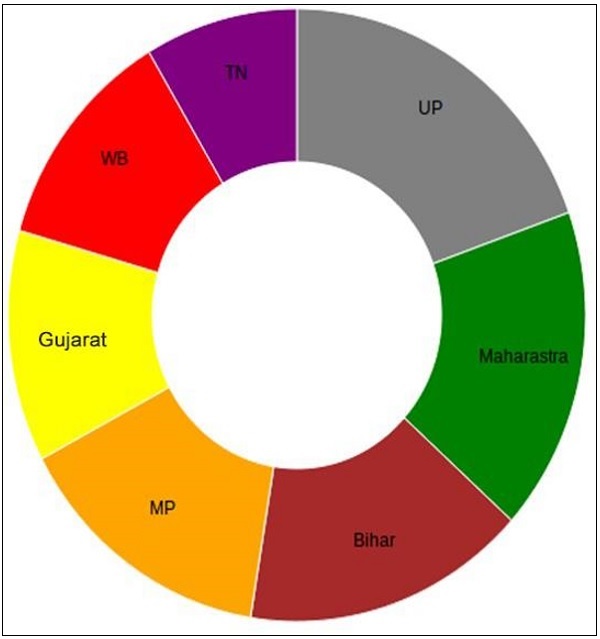D3.js - 绘制图表
D3.js 用于创建静态 SVG 图表。它有助于绘制以下图表 -
- 条形图
- 圆图
- 饼形图
- 圆环图
- 折线图
- 气泡图等
本章介绍 D3 中的绘图。让我们详细了解每一个。
条形图
条形图是最常用的图形类型之一,用于显示和比较不同离散类别或组的数量,频率或其他度量(例如平均值)。该图以这样的方式构造,即不同条的高度或长度与它们所代表的类别的大小成比例。
x 轴(水平轴)表示没有比例的不同类别。y 轴(垂直轴)具有刻度,这表示测量单位。可以垂直或水平绘制条,这取决于类别的数量和类别的长度或复杂性。
绘制条形图
让我们使用 D3 在 SVG 中创建条形图。对于此示例,我们可以使用条形和文本元素的 rect 元素来显示与条形对应的数据值。
要使用 D3 在 SVG 中创建条形图,请按照下面给出的步骤操作。
步骤 1 - 在 rect 元素中添加样式 - 让我们将以下样式添加到 rect 元素。
svg rect {
fill: gray;
}
步骤 2 - 在文本元素中添加样式 - 添加以下 CSS 类以将样式应用于文本值。将此样式添加到 SVG 文本元素。它定义如下 -
svg text {
fill: yellow;
font: 12px sans-serif;
text-anchor: end;
}
这里,Fill 用于应用颜色。文本锚用于将文本定位到条的右端。
步骤 3 - 定义变量 - 让我们在脚本中添加变量。这将在下面解释。
<script>
var data = [10, 5, 12, 15];
var width = 300,
scaleFactor = 20,
barHeight = 30;
</script>
这里,
-
width- SVG 的宽度。 -
Scalefactor- 缩放到屏幕上可见的像素值。 -
Barheight- 这是水平条的静态高度。
步骤 4 - 添加 SVG 元素 - 让我们使用以下代码在 D3 中添加 SVG 元素。
var graph = d3.select("body")
.append("svg")
.attr("width", width)
.attr("height", barHeight * data.length);
在这里,我们将首先选择文档正文,创建一个新的 SVG 元素然后追加它。我们将在此 SVG 元素中构建条形图。然后,设置 SVG 的宽度和高度。高度计算为条形高度 * 数据值的。
我们将条形高度设为 30,数据数组长度为 4.然后 SVG 高度计算为 barheight * datalength,即 120 px。
步骤 5 - 应用转换 - 让我们使用以下代码在 bar 中应用转换。
var bar = graph.selectAll("g")
.data(data)
.enter()
.append("g")
.attr("transform", function(d, i) {
return "translate(0," + i * barHeight + ")";
});
这里,每个栏内部对应一个元素。因此,我们创建组元素。我们的每个组元素都需要一个位于另一个之下,以构建一个水平条形图。让我们采用转换公式索引*条高度。
步骤 6 - 将矩形元素附加到条形图 - 在上一步中,我们附加了组元素。现在使用以下代码将 rect 元素添加到栏中。
bar.append("rect")
.attr("width", function(d) {
return d * scaleFactor;
})
.attr("height", barHeight - 1);
这里,宽度是(数据值*比例因子),高度是(条形高度 - 边距)。
步骤 7 - 显示数据 - 这是最后一步。让我们使用以下代码在每个条上显示数据。
bar.append("text")
.attr("x", function(d) { return (d*scaleFactor); })
.attr("y", barHeight / 2)
.attr("dy", ".35em")
.text(function(d) { return d; });
这里,宽度定义为(数据值*比例因子)。文本元素不支持填充或边距。出于这个原因,我们需要给它一个 dy 偏移量。这用于垂直对齐文本。
步骤 8 - 工作示例 - 完整的代码清单显示在以下代码块中。创建网页 barcharts.html 并添加以下更改。
barcharts.html
<html>
<head>
<script type = "text/javascript" src = "https://d3js.org/d3.v4.min.js"></script>
<style>
svg rect {
fill: gray;
}
svg text {
fill: yellow;
font: 12px sans-serif;
text-anchor: end;
}
</style>
</head>
<body>
<script>
var data = [10, 5, 12, 15];
var width = 300
scaleFactor = 20,
barHeight = 30;
var graph = d3.select("body")
.append("svg")
.attr("width", width)
.attr("height", barHeight * data.length);
var bar = graph.selectAll("g")
.data(data)
.enter()
.append("g")
.attr("transform", function(d, i) {
return "translate(0," + i * barHeight + ")";
});
bar.append("rect").attr("width", function(d) {
return d * scaleFactor;
})
.attr("height", barHeight - 1);
bar.append("text")
.attr("x", function(d) { return (d*scaleFactor); })
.attr("y", barHeight / 2)
.attr("dy", ".35em")
.text(function(d) { return d; });
</script>
</body>
</html>
圆图
圆形图是圆形统计图形,它被分成切片以说明数字比例。
绘制圆图
让我们使用 D3 在 SVG 中创建一个圆形图。要做到这一点,我们必须遵守以下步骤 -
步骤 1 - 定义变量 - 让我们在脚本中添加变量。它显示在下面的代码块中。
<script>
var width = 400;
var height = 400;
var data = [10, 20, 30];
var colors = ['green', 'purple', 'yellow'];
</script>
这里,
-
width- SVG 的宽度。 -
height- SVG 的高度。 -
数据 - 数据元素数组。
-
颜色 - 将颜色应用于圆形元素。
步骤 2 - 附加 SVG 元素 - 让我们使用以下代码在 D3 中添加 SVG 元素。
var svg = d3.select("body")
.append("svg")
.attr("width", width)
.attr("height", height);
步骤 3 - 应用转换 - 让我们使用以下代码在 SVG 中应用转换。
var g = svg.selectAll("g")
.data(data)
.enter()
.append("g")
.attr("transform", function(d, i) {
return "translate(0,0)";
})
这里,
var g = svg.selectAll(g) - 创建用于保持圆圈的组元素。
.data(data) - 将我们的数据数组绑定到组元素。
.enter() - 为我们的组元素创建占位符。
.append(g) - 将组元素添加到我们的页面。
.attr("transform", function(d, i) {
return "translate(0,0)";
})
这里,translate 用于相对于原点定位元素。
步骤 4 - 附加圆形元素 - 现在,使用以下代码将圆形元素附加到组中。
g.append("circle")
现在,使用以下代码将属性添加到组中。
.attr("cx", function(d, i) {
return i*75 + 50;
})
在这里,我们使用每个圆的中心的 x 坐标。我们将圆的索引乘以 75 并在圆之间添加 50 的填充。
接下来,我们设置每个圆的中心的 y 坐标。这用于统一所有圆圈,并在下面定义。
.attr("cy", function(d, i) {
return 75;
})
接下来,设置每个圆的半径。它定义如下,
.attr("r", function(d) {
return d*1.5;
})
这里,半径乘以数据值以及常数 1.5 以增加圆的大小。最后,使用以下代码填充每个圆圈的颜色。
.attr("fill", function(d, i){
return colors[i];
})
步骤 5 - 显示数据 - 这是最后一步。让我们使用以下代码显示每个圆圈上的数据。
g.append("text")
.attr("x", function(d, i) {
return i * 75 + 25;
})
.attr("y", 80)
.attr("stroke", "teal")
.attr("font-size", "10px")
.attr("font-family", "sans-serif")
.text(function(d) {
return d;
});
步骤 6 - 工作示例 - 完整的代码清单显示在以下代码块中。创建一个网页 circlecharts.html 并在其中添加以下更改。
circlecharts.html
<html>
<head>
<script type = "text/javascript" src = "https://d3js.org/d3.v4.min.js"></script>
</head>
<body>
<script>
var width = 400;
var height = 400;
var data = [10, 20, 30];
var colors = ['green', 'purple', 'yellow'];
var svg = d3
.select("body")
.append("svg")
.attr("width", width)
.attr("height", height);
var g = svg.selectAll("g")
.data(data)
.enter()
.append("g")
.attr("transform", function(d, i) {
return "translate(0,0)";
})
g.append("circle").attr("cx", function(d, i) {
return i*75 + 50;
})
.attr("cy", function(d, i) {
return 75;
})
.attr("r", function(d) {
return d*1.5;
})
.attr("fill", function(d, i){
return colors[i];
})
g.append("text").attr("x", function(d, i) {
return i * 75 + 25;
})
.attr("y", 80)
.attr("stroke", "teal")
.attr("font-size", "10px")
.attr("font-family", "sans-serif").text(function(d) {
return d;
});
</script>
</body>
</html>
现在,请求你的浏览器,以下将是响应。
饼形图
饼图是圆形统计图。它被分成片来显示数字比例。让我们了解如何在 D3 中创建饼图。
画一个饼图
在开始绘制饼图之前,我们需要了解以下两种方法 -
d3.arc()方法和d3.pie()方法。
让我们详细了解这两种方法。
d3.arc() 方法 - d3.arc() 方法生成一个弧。你需要为弧设置内半径和外半径。如果内半径为 0,则结果将为饼图,否则结果将为圆环图,将在下一节中讨论。
d3.pie() 方法 - d3.pie() 方法用于生成饼图。它从数据集中获取数据并计算饼图的每个楔形的起始角度和结束角度。
让我们使用以下步骤绘制饼图。
步骤 1 - 应用样式 - 让我们将以下样式应用于 arc 元素。
.arc text {
font: 12px arial;
text-anchor: middle;
}
.arc path {
stroke: #fff;
}
.title {
fill: green;
font-weight: italic;
}
这里,填充用于应用颜色。文本锚用于将文本定位到弧的中心。
步骤 2 - 定义变量 - 在脚本中定义变量,如下所示。
<script>
var svg = d3.select("svg"),
width = svg.attr("width"),
height = svg.attr("height"),
radius = Math.min(width, height) / 2;
</script>
这里,
-
width- SVG 的宽度。 -
height- SVG 的高度。 -
radius- 可以使用Math.min(width,height)/ 2 的函数计算;
步骤 3 - 应用转换 - 使用以下代码在 SVG 中应用以下转换。
var g = svg.append("g")
.attr("transform", "translate(" + width / 2 + "," + height / 2 + ")");
现在使用 d3.scaleOrdinal 函数添加颜色,如下所示。
var color = d3.scaleOrdinal(['gray', 'green', 'brown', 'orange']);
步骤 4 - 生成饼图 - 现在,使用下面给出的函数生成饼图。
var pie = d3.pie()
.value(function(d) { return d.percent; });
在这里,你可以绘制百分比值。需要匿名函数来返回 d.percent 并将其设置为饼值。
步骤 5 - 定义饼形楔形的弧形 - 生成饼图后,现在使用下面给出的函数为每个饼形楔形定义弧形。
var arc = d3.arc()
.outerRadius(radius)
.innerRadius(0);
这里,该弧将被设置为路径元素。计算出的半径设置为 outerradius,而 innerradius 设置为 0。
步骤 6 - 在楔形中添加标签 - 通过提供半径在饼形楔中添加标签。它的定义如下。
var label = d3
.arc()
.outerRadius(radius)
.innerRadius(radius - 80);
步骤 7 - 读取数据 - 这是重要的一步。我们可以使用下面给出的函数读取数据。
d3.csv("populations.csv", function(error, data) {
if (error) {
throw error;
}
});
在这里,populations.csv 包含的数据文件。该 d3.csv 功能从数据集读取数据。如果数据不存在,则会引发错误。我们可以在 D3 路径中包含此文件。
步骤 8 - 加载数据 - 下一步是使用以下代码加载数据。
var arc = g.selectAll(".arc")
.data(pie(data))
.enter()
.append("g")
.attr("class", "arc");
在这里,我们可以为数据集中的每个数据值的组元素分配数据。
步骤 9 - 追加路径 - 现在,追加路径并将一个类’arc’分配给组,如下所示。
arcs.append("path")
.attr("d", arc)
.attr("fill", function(d) { return color(d.data.states); });
这里,fill 用于应用数据颜色。它取自 d3.scaleOrdinal 函数。
步骤 10 - 附加文本 - 使用以下代码在标签中显示文本。
arc.append("text")
.attr("transform", function(d) {
return "translate(" + label.centroid(d) + ")";
})
.text(function(d) { return d.data.states; });
这里,SVG 文本元素用于在标签中显示文本。我们之前使用 d3.arc() 创建的标签弧返回一个质心点,它是标签的位置。最后,我们使用 d.data.browser 提供数据。
步骤 11 - 追加组元素 - 添加组元素属性并添加类标题以使文本着色并使其变为斜体,这在步骤 1 中指定并在下面定义。
svg.append("g")
.attr("transform", "translate(" + (width / 2 - 120) + "," + 20 + ")")
.append("text")
.text("Top population states in india")
.attr("class", "title")
步骤 12 - 工作示例 - 要绘制饼图,我们可以获取印度人口的数据集。此数据集显示虚拟网站中的人口,其定义如下。
population.csv
states,percent
UP,80.00
Maharastra,70.00
Bihar,65.0
MP,60.00
Gujarat,50.0
WB,49.0
TN,35.0
让我们为上面的数据集创建一个饼图可视化。创建一个网页 piechart.html 并在其中添加以下代码。
<!DOCTYPE html>
<html>
<head>
<style>
.arc text {
font: 12px arial;
text-anchor: middle;
}
.arc path {
stroke: #fff;
}
.title {
fill: green;
font-weight: italic;
}
</style>
<script type = "text/javascript" src = "https://d3js.org/d3.v4.min.js"></script>
</head>
<body>
<svg width = "400" height = "400"></svg>
<script>
var svg = d3.select("svg"),
width = svg.attr("width"),
height = svg.attr("height"),
radius = Math.min(width, height) / 2;
var g = svg.append("g")
.attr("transform", "translate(" + width / 2 + "," + height / 2 + ")");
var color = d3.scaleOrdinal([
'gray', 'green', 'brown', 'orange', 'yellow', 'red', 'purple'
]);
var pie = d3.pie().value(function(d) {
return d.percent;
});
var path = d3.arc()
.outerRadius(radius - 10).innerRadius(0);
var label = d3.arc()
.outerRadius(radius).innerRadius(radius - 80);
d3.csv("populations.csv", function(error, data) {
if (error) {
throw error;
}
var arc = g.selectAll(".arc")
.data(pie(data))
.enter()
.append("g")
.attr("class", "arc");
arc.append("path")
.attr("d", path)
.attr("fill", function(d) { return color(d.data.states); });
console.log(arc)
arc.append("text").attr("transform", function(d) {
return "translate(" + label.centroid(d) + ")";
})
.text(function(d) { return d.data.states; });
});
svg.append("g")
.attr("transform", "translate(" + (width / 2 - 120) + "," + 20 + ")")
.append("text").text("Top population states in india")
.attr("class", "title")
</script>
</body>
</html>
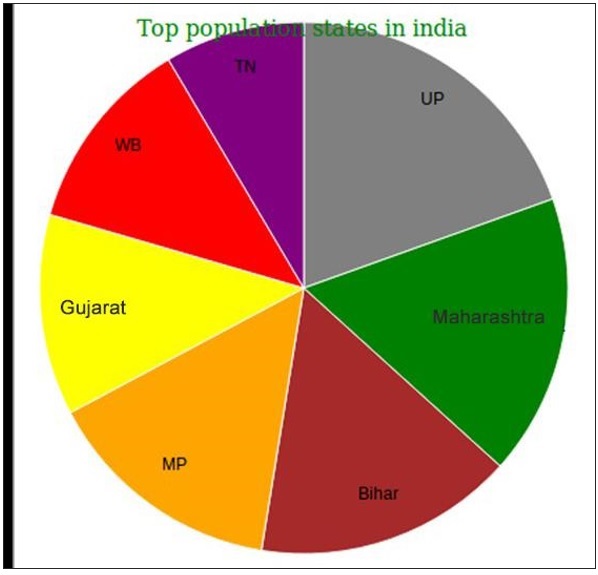
圆环图
甜甜圈或圆环图只是一个内部有洞的简单饼图。我们可以将孔半径定义为你需要的任何尺寸,包括百分比或像素。我们可以创建圆环图而不是饼图。更改弧的内半径以使用大于零的值。它的定义如下。
var arc = d3.arc()
.outerRadius(radius)
.innerRadius(100);
与饼图编码相同,内半径略有变化,我们可以生成圆环图。创建一个网页 dounutchart.html 并在其中添加以下更改。
Donutchart.html
<!DOCTYPE html>
<html>
<head>
<style>
.arc text {
font: 12px arial;
text-anchor: middle;
}
.arc path {
stroke: #fff;
}
.title {
fill: green;
font-weight: italic;
}
</style>
<script type = "text/javascript" src = "https://d3js.org/d3.v4.min.js"></script>
</head>
<body>
<svg width = "400" height = "400"></svg>
<script>
var svg = d3.select("svg"),
width = svg.attr("width"),
height = svg.attr("height"),
radius = Math.min(width, height) / 2;
var g = svg.append("g")
.attr("transform", "translate(" + width / 2 + "," + height / 2 + ")");
var color = d3.scaleOrdinal([
'gray', 'green', 'brown', 'orange', 'yellow', 'red', 'purple'
]);
var pie = d3.pie().value(function(d) {
return d.percent;
});
var path = d3.arc()
.outerRadius(radius)
.innerRadius(100);
var label = d3.arc()
.outerRadius(radius)
.innerRadius(radius - 80);
d3.csv("populations.csv", function(error, data) {
if (error) {
throw error;
}
var arc = g.selectAll(".arc")
.data(pie(data))
.enter()
.append("g")
.attr("class", "arc");
arc.append("path")
.attr("d", path)
.attr("fill", function(d) { return color(d.data.states); });
console.log(arc)
arc.append("text")
.attr("transform", function(d) {
return "translate(" + label.centroid(d) + ")";
})
.text(function(d) { return d.data.states; });
});
svg.append("g")
.attr("transform", "translate(" + (width / 2 - 120) + "," + 20 + ")")
.append("text")
.attr("class", "title")
</script>
</body>
</html>
在这里,我们将路径变量更改为 -
var path = d3.arc()
.outerRadius(radius)
.innerRadius(100);
我们将 innerRadius 值设置为 0 以生成圆环图。现在,请求浏览器,我们可以看到以下响应。